BYOC 구내를 하이브리드 미디어로 변환
BYOC Premises 조직을 하이브리드 미디어 조직으로 완전히 전환할 준비가 되면 기존 Edge를 Genesys Cloud Hybrid Media Group으로 이동하고 사이트 링크를 활성화합니다.
Genesys Cloud Hybrid Media Group으로 에지 이동
기존 Edge Group에서 Genesys Cloud Hybrid Media Group으로 모든 Edge를 이동해야 합니다. 그러나 여러 Edge가 있는 경우 한 번에 하나의 구내 Edge만 이동할 수 있음을 이해해야 합니다.
참고: Edge를 하이브리드 미디어 그룹으로 이동하기로 결정하기 전에 처음부터 끝까지 전체 작업을 완료할 수 있는지 확인해야 합니다. 또한 각각 Edge가 포함된 여러 사이트가 있는 경우 다른 사이트에서 Edge 이동을 시작하기 전에 한 사이트의 모든 Edge를 이동해야 합니다.
이유는 두 가지입니다. 첫째, 여러 구내 Edge가 있는 경우 작업을 완료하는 데 시간이 걸릴 수 있습니다. 둘째, 이동을 시작하면 조직이 분할됩니다. 즉, 기본적으로 하이브리드 미디어 그룹으로 이동하는 부분은 기존 Edge 그룹에 남아 있는 부분과 통신할 수 없습니다. 따라서 업무를 방해하지 않고 처음부터 끝까지 작업을 수행할 수 있도록 근무 외 시간에 이동을 시작하는 것이 귀하에게 이익이 될 것입니다.
작업의 이 부분에 대한 기본 단계는 다음과 같습니다.
-
- Edge 서비스 중단으로 멈추기
- 하이브리드 에지 그룹을 선택합니다.
- Edge 서비스 시작.
- 사이트 상호 연결을 선택합니다.
자세히 알아보려면 각 탭을 클릭하세요.
Edge 서비스 중단으로 멈추기
가장 먼저 해야 할 일은 구내 Edge를 서비스에서 제외하는 것입니다.
- 딸깍 하는 소리 관리자.
- 전화 통신에서 가장자리.
- 딸깍 하는 소리 메뉴 > 디지털 및 전화 > 전화 > 가장자리 .
- 선택 에지 이름 체크박스 서비스를 중단하려는 Edge 옆에 있습니다.
- 딸깍 하는 소리 서비스 중단 도구 모음에서.
- 서비스 중단 대화 상자가 나타나면 통화 드레이닝을 처리할 방법을 결정합니다.
- 기본적으로 Edge가 먼저 호출을 배수할 때까지 기다립니다. 확인란이 선택됩니다.
- 클리어하면 Edge가 먼저 호출을 배수할 때까지 기다립니다. 확인란을 선택하면 모든 통화가 즉시 중단된다는 경고가 표시됩니다.
- 딸깍 하는 소리 예.
통화 드레이닝 기능을 활성화한 경우 Edge 상태가 다음으로 변경되는 것을 볼 수 있습니다. 드레이닝 콜 남은 통화 수와 함께. 통화가 소진되거나 시간 초과 기간이 경과하면 Edge 상태가 다음으로 변경되는 것을 볼 수 있습니다. 서비스 중단.
비활성화한 경우 통화 드레이닝 특징, Edge 상태가 다음으로 변경되는 것을 즉시 볼 수 있습니다. 서비스 중단.
하이브리드 에지 그룹 선택
프레미스 Edge의 서비스가 중단된 후에는 이를 Genesys Cloud Hybrid Media Group으로 이동할 수 있습니다.
- Edge 이름 열에서 구내 Edge의 이름을 클릭하여 Edge 편집 페이지를 엽니다.
- 로부터 에지 그룹 나열하다, 선택하다 Genesys Cloud 하이브리드 미디어 그룹 Edge에 할당합니다.
- 딸깍 하는 소리 가장자리 저장.
Edge 서비스 시작.
프레미스 Edge를 Genesys Cloud Hybrid Media Group으로 이동한 후 다시 서비스할 수 있습니다.
- Edge 이름 열에서 구내 Edge의 이름을 클릭하여 Edge 편집 페이지를 엽니다.
- 일반 탭의 오른쪽에 나타나는 Edge 정보 패널에서 에지 상태.
- 딸깍 하는 소리 서비스 개시.
- 서비스 개시 시 대화 상자가 나타나면 클릭 예.
Edge 상태가 다음으로 변경됩니다. 서비스 중.
사이트 상호 연결 선택
구내 Edge를 서비스에 넣은 후에는 사이트 상호 연결이 구성되어 있는지 확인해야 합니다. 하이브리드 미디어에서 사이트 상호 연결을 통해 다양한 사이트의 Edge가 서로 통신할 수 있습니다. 활성화하려는 각 사이트 상호 연결 유형에 대해 사용할 인터페이스를 선택합니다. 표에 설명된 대로 세 가지 유형의 사이트 상호 연결이 있습니다.
| 사이트 상호 연결 | 설명 |
|---|---|
| 직접 인터페이스 |
이는 각 Edge에 서로 통신하는 데 사용하는 개인 IP 주소가 있는 연결입니다. Direct 인터페이스를 사용하면 동일한 LAN의 Edge가 서로 통신할 수 있습니다. |
| 간접 인터페이스 | 이것은 에지 인터페이스에서 1:1, 공용 대 사설 IP 주소 매핑을 통해 NAT 통과를 사용하는 Edge 간의 연결입니다. 간접 인터페이스를 통해 Edge는 NAT 외부의 다른 Edge와 통신할 수 있습니다. |
| 클라우드 프록시 인터페이스 | 이것은 클라우드에서 WebRTC 기술을 사용하여 Edge 장치와 클라우드 간의 연결을 중개하는 연결입니다. Edge 장치가 클라우드 미디어 서비스와 통신하는 주요 사용 사례입니다. 기본적으로 WebRTC 클라이언트가 하는 것처럼 방화벽을 통해 Edge에서 도달하고 WebRTC 클라이언트처럼 미디어가 협상됩니다. 이것은 이 연결을 매우 탄력적으로 만듭니다. Edge 간에 직접 또는 간접 경로가 없는 경우 Cloud-Proxy 인터페이스를 사용할 수 있습니다. |
- 클릭 회로망 탭.
- 사이트 상호 연결 제목 아래에서 선택한 포트를 기록해 둡니다. 직접 인터페이스 목록.
- 에서 동일한 포트를 선택하십시오. 간접 인터페이스 목록과 클라우드 프록시 인터페이스 목록.
- 딸깍 하는 소리 인터페이스 저장.
사이트 링크 활성화 및 구성
구내 Edge를 Genesys Cloud Hybrid Media Group으로 이동한 후 사이트 링크 기능을 활성화하여 구내 사이트와 새 클라우드 사이트 간의 연결을 생성할 수 있습니다. 그런 다음 새 위치와 클라우드 분기 사이트를 만듭니다.
작업의 이 부분에 대한 기본 단계는 다음과 같습니다.
- 사이트 링크를 활성화합니다.
- 위치 생성
- 지점 사이트를 만듭니다.
자세히 알아보려면 각 탭을 클릭하세요.
사이트 링크 저장
- 딸깍 하는 소리 관리자.
- 아래에 전화, 클릭 사이트.
- 딸깍 하는 소리 메뉴 > 디지털 및 전화 > 전화 > 사이트 .
- 사이트 이름 열에서 구내 핵심 사이트를 클릭하여 사이트 편집 페이지를 엽니다.
- 클릭 설정 탭.
사이트 링크 탭을 선택하면 조직의 사이트 목록이 표시됩니다. 이 목록에는 새로운 PureCloud Voice – AWS 클라우드 코어 사이트와 사내 조직에 있는 모든 분기 사이트가 포함됩니다. 또한 기본 프레미스 사이트와 PureCloud Voice – AWS 사이트 간의 연결이 비활성화되었음을 나타내는 오류 메시지가 표시됩니다.
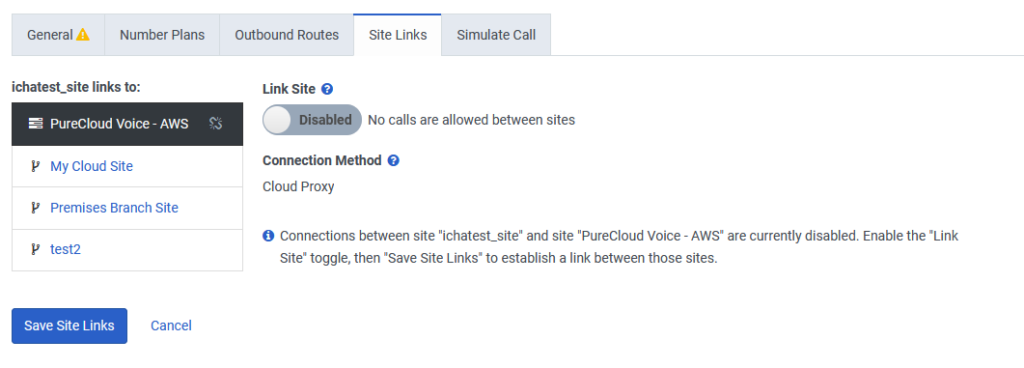
- 활성화 링크 사이트 비녀장.
- 딸깍 하는 소리 사이트 링크 저장.
링크 사이트를 활성화하면 이제 코어 프레미스 사이트와 코어 클라우드 사이트(PureCloud Voice – AWS) 간에 연결이 설정됩니다. 링크가 활성화되면 핵심 구내 사이트는 핵심 클라우드 사이트의 모든 리소스에 액세스할 수 있습니다. 마찬가지로 코어 클라우드 사이트는 코어 프레미스 사이트의 모든 리소스에 액세스할 수 있습니다.
위치 생성
하이브리드 미디어를 활성화하면 프로세스에서 기본 PCV 위치라는 자리 표시자 위치를 만듭니다. 이 자리 표시자 위치는 사용자가 보거나 수정할 수 없는 관리형 사이트인 PureCloud Voice – AWS 클라우드 사이트에 연결됩니다. 따라서 새 위치를 만들어야 합니다.
- 딸깍 하는 소리 관리자.
- 아래에 예배 규칙서, 클릭 위치.
- 딸깍 하는 소리 메뉴 > 사용자 관리 > 위치 .
- 딸깍 하는 소리 위치 추가 . 그만큼 위치 추가 창이 나타납니다.
- 에서 이름 상자에 사용자 프로필에 표시할 위치 이름을 입력합니다.
- 에서 주소 상자에 위치의 주소를 입력합니다.
- 계속해서 위치 주소를 지정하십시오. 도시, 주 / 지방 / 지역, 그리고 우편번호 상자.
- 에서 국가 목록에서 국가를 선택하십시오.
- 에서 노트 상자에 이 위치에 대한 추가 정보를 입력합니다.
- 딸깍 하는 소리 구하다. 클라이언트 세부 정보 탭이 나타납니다.
- 이 위치를 사이트에서 사용할 수 있도록 설정
- 에서 긴급 전화번호 상자에 전화번호를 입력합니다.
- 다음 중 하나를 선택합니다.
- 전화나 사용자가 전화번호가 없는 경우에만 ANI로 사용 — 다른 식별 정보가 없는 경우에만 이 번호를 사용하십시오.
- 항상 ANI로 사용 — 다른 정보가 있더라도 항상 이 번호를 사용하십시오. 이 옵션을 선택하면 해당 위치의 사이트와 연결된 전화에서 걸려오는 모든 전화가 이 ANI를 응급 서비스로 보냅니다.
이 페이지에는 나중에 채울 수 있는 몇 가지 다른 상자가 있습니다.
- 딸깍 하는 소리 구하다.
지점 사이트 만들기
새 위치를 만든 후에는 클라우드 분기 사이트를 만들고 새 위치에 연결해야 합니다. 그런 다음 새 클라우드 분기 사이트를 기본 사이트로 선택합니다.
- 딸깍 하는 소리 관리자.
- 아래에 전화, 클릭 사이트.
- 딸깍 하는 소리 메뉴 > 디지털 및 전화 > 전화 > 사이트 .
- 딸깍 하는 소리 새로 만들기.
- 에 이름을 입력하십시오. 사이트 이름 상자.
- 로부터 위치 목록에서 사이트 위치를 선택합니다.
- 로부터 시간대 목록에서 시간대를 선택하십시오.
- 아래에 미디어 모델, 선택하다 구름.
- 딸깍 하는 소리 사이트 만들기. 그룹 편집 페이지가 나타납니다.
일반, 번호 계획, 발신 경로 및 통화 시뮬레이션이라는 4개의 탭이 포함되어 있음을 알 수 있습니다. 일반 및 사이트 링크 탭에서 분기 사이트 구성을 계속합니다. 나중에 Number Plans 및 Outbound Routes 탭에서 설정을 구성합니다.
일반
에서 초기 사이트 구성을 계속합니다. 일반적인 탭.
- 입력 설명 귀하의 사이트에 대한.
- WebRTC를 사용하는 경우 미디어 영역 집합을 선택하고 Relay/TURN Behavior를 지정해야 합니다. 자세한 내용은 다음을 참조하십시오. Global Media Fabric에 대한 사이트 구성.
- 딸깍 하는 소리 사이트를 저장합니다.
사이트 정보 패널에서 사이트 유형이 분기 사이트로 식별되고 미디어 모델이 클라우드임을 확인할 수 있습니다. 기본 사이트 옆에 있는 이 사이트를 내 기본 사이트로 설정.
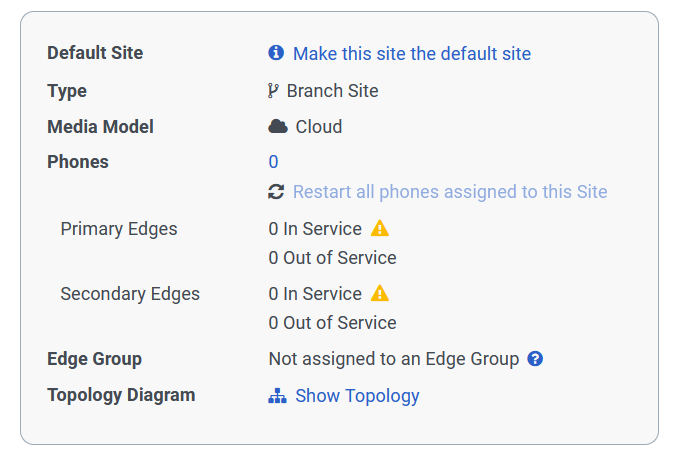
자세한 내용은 사이트 개요를 참조하세요.
사이트 링크
를 클릭하면 사이트 링크 탭에서 사이트 링크는 코어 사이트 간에만 구성할 수 있음을 나타내는 메시지가 나타납니다.

일반 탭으로 돌아가서 사이트 정보 패널에서 토폴로지 표시를 클릭하면 핵심 사이트와 분기 사이트 간의 링크가 그래픽으로 표시됩니다.
하이브리드 전화 연결 구성
사이트 링크를 활성화하고 새 위치를 만들고 분기 사이트를 만든 후 나머지 하이브리드 전화 통신 연결을 구성할 수 있습니다.
작업의 이 부분에 대한 기본 단계는 다음과 같습니다.
- BYOC 클라우드 트렁크 생성
- 새 전화 트렁크를 추가합니다.
- 발신 경로 만들기
- 번호 계획 추가
- 전화를 생성/이동합니다.
BYOC 클라우드 트렁크 생성
외부 트렁크 만들기 페이지에는 두 개의 섹션이 있습니다. 상단 섹션에는 외부 트렁크에 필요한 기본 설정이 포함되어 있습니다. 여러 개의 접을 수 있는 섹션으로 구성된 하단 섹션에는 외부 트렁크 구성을 세부적으로 조정하는 데 사용할 수 있는 다른 설정이 포함되어 있습니다.
Genesys Cloud는 이 문서에 설명된 기본 BYOC Cloud 트렁크 설정에 의존할 것을 권장합니다. 그러나 통신업체에 다른 요구 사항이 있는 경우 추가 설정을 사용하여 외부 트렁크 구성을 세분화할 수 있습니다. 자세한 내용은 고급 외부 트렁크 설정 구성을 참조하세요.
전화 시스템 설정 방식에 따라 선택할 수 있는 BYOC 클라우드 트렁크 유형은 BYOC 캐리어 또는 BYOC PBX 두 가지가 있습니다. 각 트렁크 유형에는 해당 트렁크 유형에 필요한 설정 범위를 좁히도록 설계된 하위 유형도 있습니다. BYOC PBX 트렁크 유형에는 하위 유형이 하나만 있습니다. BYOC 캐리어 트렁크 유형에는 두 가지 하위 유형이 있습니다. 하나는 대부분의 캐리어 구성에 사용할 수 있는 일반 하위 유형입니다. 다른 하나는 버라이즌이 통신사인 경우에 사용하는 버라이즌 전용 하위 유형입니다.
외부 트렁크 페이지의 설정에 대한 자세한 정보가 필요하면 다음을 참조하십시오. 외부 트렁크 설정.
외부 트렁크 구성
- 딸깍 하는 소리 메뉴 > 디지털 및 전화 > 전화 > 트렁크스 .
- 클릭 외부 트렁크 탭.
- 딸깍 하는 소리 새로 만들기.
- 에 외부 트렁크 이름, 트렁크 이름을 입력하세요.
- 로부터 유형 목록에서 생성하려는 BYOC Cloud 트렁크의 유형 및 하위 유형을 선택합니다.
- 세트 트렁크 상태 에게 서비스 중.
- 적절한 트렁크 전송 프로토콜을 선택하십시오. 규약 목록. 메모 : Genesys Cloud는 기본적으로 권장 프로토콜을 선택합니다. 대부분의 경우, 이 프로토콜은 선택된 트렁크 유형에 가장 적합한 프로토콜입니다. 자세한 내용은 다음을 참조하세요. 트렁크 전송 프로토콜을 선택하세요 .
- 인바운드에서 번호 계획 사이트를 선택합니다. 이 설정을 사용하면 사용하려는 번호 계획으로 사이트를 식별할 수 있습니다. 자세한 내용은 번호 계획 사이트 기능으로 수신 통화 처리 개선을 참조하세요.
- 트렁크 하위 유형에 맞는 SIP 라우팅 설정을 구성하세요.
- 에 식별자를 입력하십시오. 인바운드 SIP 종료 식별자 상자.
- 인바운드 SIP 종료 식별자는 지역적으로 고유한 식별자로 채워지는 정적 구성입니다. 이 식별자는 타사 PBX에서 조직으로 트래픽을 전달합니다.
- 에 헤더를 입력하십시오. 인바운드 SIP 종료 헤더 상자.
- 인바운드 SIP 종료 헤더는 Genesys Cloud에 대한 인바운드 호출에 대한 종료 식별자 값을 포함하는 사용자 지정 필드입니다.
- 에 식별자를 입력하십시오. 인바운드 SIP 종료 식별자 상자.
- 인바운드 SIP 종료 식별자는 지역적으로 고유한 식별자로 채워지는 정적 구성입니다. 이 식별자는 외부 이동통신사에서 조직으로 트래픽을 전달합니다.
- 에 헤더를 입력하십시오. 인바운드 SIP 종료 헤더 상자.
- 인바운드 SIP 종료 헤더는 Genesys Cloud에 대한 인바운드 호출에 대한 종료 식별자 값을 포함하는 사용자 지정 필드입니다.
- 에 식별자를 입력하십시오. 인바운드 SIP 종료 식별자 상자.
- 수신 SIP 종료 식별자는 지역별로 고유한 식별자로 채워야 하는 고정 구성입니다. 이 식별자는 Verizon에서 해당 조직으로 트래픽을 전달하는 데 사용됩니다.
- 그만큼 인바운드 SIP 종료 헤더 상자는 Verizon 전용 헤더로 미리 구성되어 있습니다.
- 인바운드 SIP 종료 식별자에 FQDN 또는 TGRP 형식을 사용할 수 없는 경우 DNIS 교체 라우팅.
더 자세한 정보는 다음을 참조하세요. 인바운드 설정은 다음을 참조하세요. BYOC 클라우드 트렁크에 대한 SIP 라우팅을 구성합니다. .
- 아웃바운드에서 아웃바운드 SIP 종료 FQDN, 아웃바운드 SIP TGRP 속성 및 아웃바운드 SIP DNIS 상자에 적절한 식별자를 입력하여 구성합니다. 아웃바운드 요청 URI.
더 자세한 정보는 다음을 참조하세요. 배 밖으로 설정은 다음을 참조하세요. BYOC 클라우드 트렁크에 대한 SIP 라우팅을 구성합니다. .
- 어떤 것을 지정하려면 SIP 서버 또는 프록시 값을 입력하세요 호스트 이름 또는 IP 주소 상자, 포트 번호 포트 상자를 클릭한 다음 클릭하세요 추가하다 .
- 적절한 선택 다이제스트 인증 환경.
- Digest Authentication을 활성화하는 경우 연관된 항목을 지정해야 합니다. 왕국 , 그리고 사용자 이름 , 그리고 비밀번호 인증 자격 증명으로 사용합니다.
- 아래에 거는 사람 확인 , 지정하세요 발신자 주소 그리고 발신자 이름 트렁크에 사용한 다음 사용하세요 우선 순위가 지정된 발신자 선택 통화 수신자에게 발신자 ID 정보를 표시할 위치와 순서를 지정합니다.
- 아래에 SIP 접근 제어 SIP 액세스를 허용하려는 IP 또는 CIDR 주소 목록을 작성할 수 있습니다. 그렇게 하려면 주소를 입력하고 클릭하세요. 추가하다 .
- BYOC PBX 트렁크를 구성하는 경우 PBX 패스스루 설정이 나타납니다.
- PBX가 Genesys Cloud를 통해 PSTN용 통화를 직접 전달하도록 하려면 이 설정을 활성화하십시오.
자세한 내용은 BYOC 트렁크에 대한 PBX 패스스루 구성.
- Verizon BYOC 캐리어 트렁크 하위 유형을 구성하는 경우 Verizon 관련 설정을 몇 가지 구성해야 합니다. 사용자 지정 SIP 헤더 부분.
- 아래에 외부 트렁크 구성, 확장 규약 부분.
- 아래에 배 밖으로 , 에서 사용자 정의 SIP 헤더 섹션에는 Verizon 전용 3가지가 있습니다. 헤더 :
- X-VZ-CSP-도메인
- X-VZ-CSP-고객 식별자
- X-VZ-CSP-다리형
- Verizon 담당자와 협력하여 입력해야 할 올바른 값을 찾으십시오. 값 X-VZ-CSP-Domain 및 X-VZ-CSP-Customer-Identifier 헤더용 상자입니다.
- X-VZ-CSP-Leg-Type 헤더의 값 상자는 "agent" 값으로 자동으로 채워집니다. 이 칸은 그대로 두세요.
자세한 내용은 사용자 지정 SIP 헤더 구성.
- 딸깍 하는 소리 외부 트렁크 저장.
외부 트렁크 만들기/수정 페이지의 설정에 대한 자세한 내용은 외부 트렁크 설정을 참조하세요.
새 전화 트렁크 추가
BYOC Cloud 트렁크를 생성한 후 Genesys Cloud Hybrid Media Group에 두 개의 새로운 전화 트렁크(Genesys Cloud – CDM SIP 전화 트렁크 및 Genesys Cloud – CDM WebRTC 전화 트렁크)를 추가할 수 있습니다.
- 딸깍 하는 소리 관리자.
- 전화 통신에서 에지 그룹.
- 딸깍 하는 소리 메뉴 > 디지털 및 전화 > 전화 > 에지 그룹 .
- 선택 Genesys Cloud 하이브리드 미디어 그룹.
- 아래에 전화 트렁크, 클릭 전화 트렁크 선택, WebRTC 또는 SIP 전화 트렁크를 선택합니다.
- 4단계를 반복하고 Genesys Cloud – CDM WebRTC 전화 트렁크.
- 딸깍 하는 소리 에지 그룹 저장.
발신 경로 만들기
BYOC Cloud 트렁크를 생성하고 Genesys Cloud Hybrid Media Group에 새 전화 트렁크를 추가한 후 새 클라우드 분기 사이트에 아웃바운드 경로를 추가할 수 있습니다.
- 딸깍 하는 소리 관리자.
- 아래에 전화, 클릭 사이트.
- 딸깍 하는 소리 메뉴 > 디지털 및 전화 > 전화 > 사이트 .
- 에서 사이트를 찾아 클릭합니다. 사이트 이름 목록.
- 클릭 아웃바운드 경로 탭.
- 딸깍 하는 소리 새로운 아웃바운드 경로.
- 아웃바운드 경로 입력 이름 그리고 설명.
- 로부터 분류 목록에서 분류를 선택합니다.
- 로부터 외부 트렁크 선택 목록에서 적절한 트렁크를 선택합니다.
- 둘 이상의 외부 트렁크를 선택하는 경우 다음을 지정할 수 있습니다. 분포 패턴 발신 전화가 사용 가능한 트렁크로 라우팅되는 방법을 정의합니다.
-
- 잇달아 일어나는 - 순차적을 선택하면 모든 발신 통화가 목록의 첫 번째 트렁크로 라우팅됩니다. 첫 번째 트렁크가 용량에 도달하면 발신 통화가 두 번째 트렁크로 라우팅되고 나머지도 이런 식으로 진행됩니다.
- 무작위의 - '무작위'를 선택하면 모든 발신 통화가 여러 트렁크에 무작위로 분산되어 어떤 트렁크에도 과부하가 걸리지 않습니다.
- 아웃바운드 경로를 활성화하려면 상태 환경.
- 딸깍 하는 소리 아웃바운드 경로 저장 .
번호 계획 추가
- 딸깍 하는 소리 관리자.
- 아래에 전화, 클릭 사이트.
- 딸깍 하는 소리 메뉴 > 디지털 및 전화 > 전화 > 사이트 .
- 에서 사이트를 선택하십시오. 사이트 이름 목록.
- 클릭 번호 계획 탭.
- 딸깍 하는 소리 새로운 번호 계획.
- 에 이름을 입력하세요. 번호 계획 이름 상자.
- 사용 가능한 검색 유형 중 하나를 선택하십시오. 일치 유형 목록.
- 선택한 일치 유형에 따라 필수 정보를 입력합니다.

- 자릿수에 숫자 또는 숫자 범위를 입력합니다.
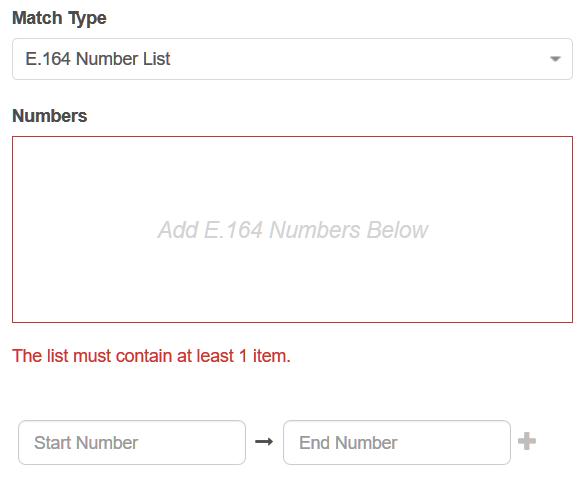
- 상자에 E.164 형식의 숫자 범위를 입력합니다.
- +를 클릭하여 숫자 상자에 범위를 추가합니다.
예를 들어 첫 번째 상자에 +13177151000을 입력하고 두 번째 상자에 +13177152000을 입력할 수 있습니다.
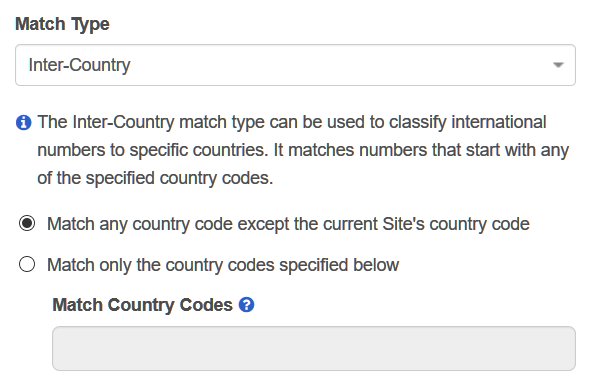 옵션 중 하나를 선택합니다.
옵션 중 하나를 선택합니다.
- 현재 사이트의 국가 코드를 제외한 모든 국가 코드와 일치
- 아래에 지정된 국가 코드와만 일치
- 국가 코드 일치 상자에 적절한 숫자를 입력합니다.
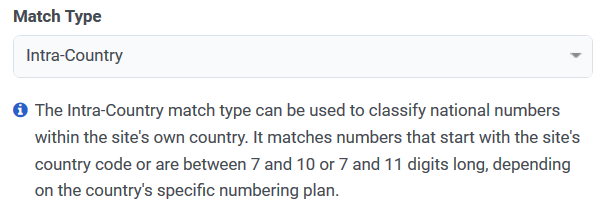
- 국가 내 검색 유형을 선택할 때 구성할 사항이 없습니다.
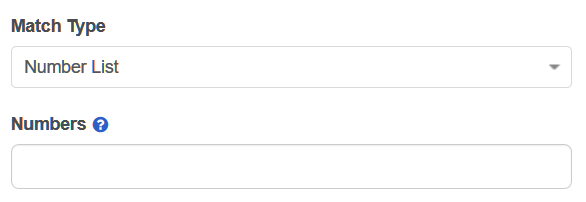
- 숫자 상자에 쉼표로 구분된 숫자 또는 숫자 범위를 입력합니다.
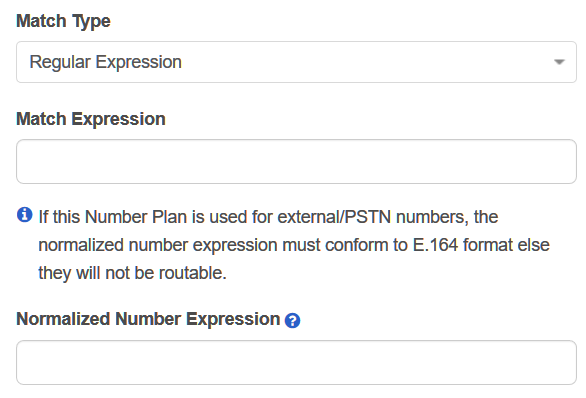
- 표현식 일치 상자에 정규 표현식을 입력합니다.
- 정규화된 숫자 표현식 상자에 정규화된 숫자 표현식을 입력합니다.
- 올바른 분류를 선택하거나 새 분류를 입력하십시오. 분류 목록.
- 딸깍 하는 소리 번호 계획 저장.
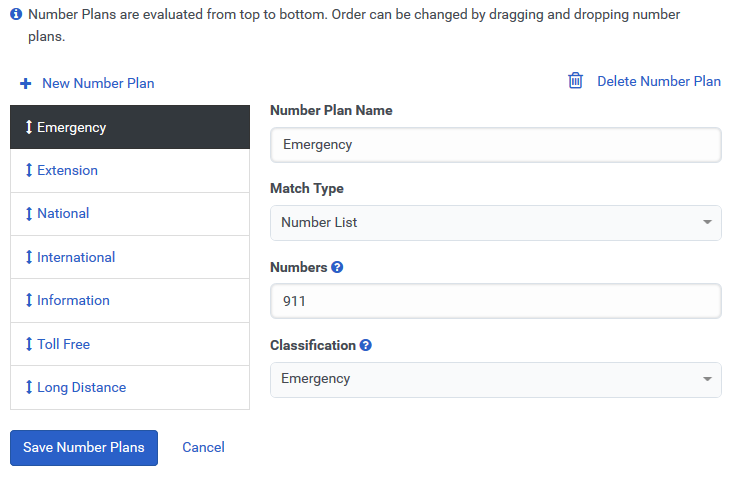
새 전화 만들기/기존 전화 이동
새 전화를 만들어 클라우드 분기 사이트에 추가하거나 기존 전화를 구내 사이트에서 클라우드 분기 사이트로 이동할 수 있습니다. 어느 쪽이든 전화 호환성을 염두에 두어야 합니다. AudioCodes 전화, Genesys 브랜드 전화 및 PureCloud Softphone은 BYOC Cloud와 호환되지 않습니다.
즉, 클라우드 분기 사이트에 대해 새 전화기를 생성하는 경우 Polycom 또는 WebRTC 전화기만 생성할 수 있습니다. 전화를 구내 사이트에서 클라우드 분기 사이트로 이동하는 경우 Polycom 또는 WebRTC 전화만 이동할 수 있습니다.
전화 만들기
새 Polycom 전화를 만들려면 다음을 참조하십시오.
새 WebRTC 전화를 만들려면 다음을 참조하세요.
휴대전화 이동
기존 전화를 이동하려면:
- 딸깍 하는 소리 관리자.
- 전화 통신에서 전화 관리.
- 딸깍 하는 소리 메뉴 > 디지털 및 전화 > 전화 > 전화 관리 .
- 클릭 전화 탭.
- 사용하려는 전화를 선택하십시오.
- 로부터 대지 목록에서 클라우드 분기 사이트를 선택합니다.
- 딸깍 하는 소리 전화 저장.

